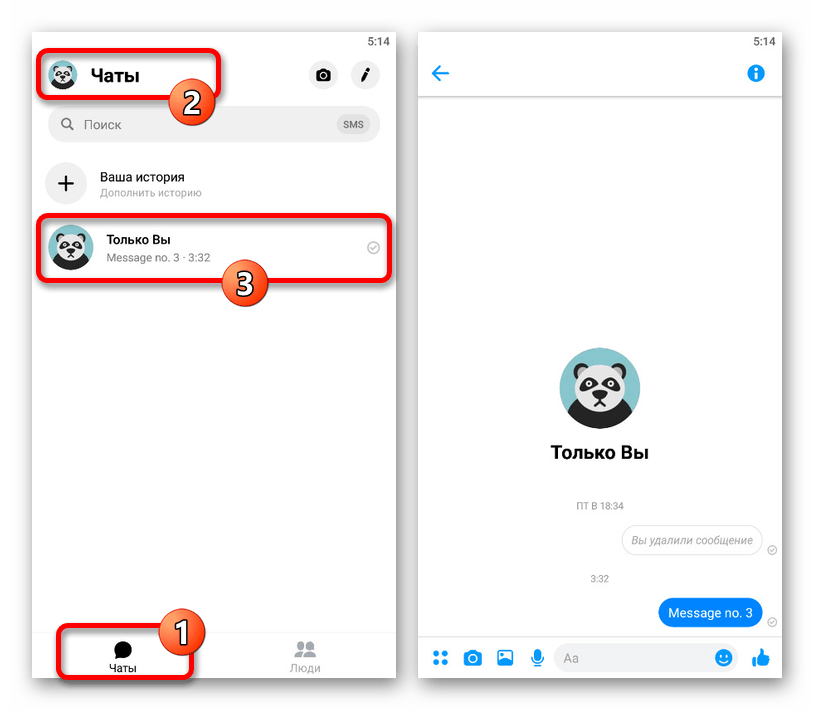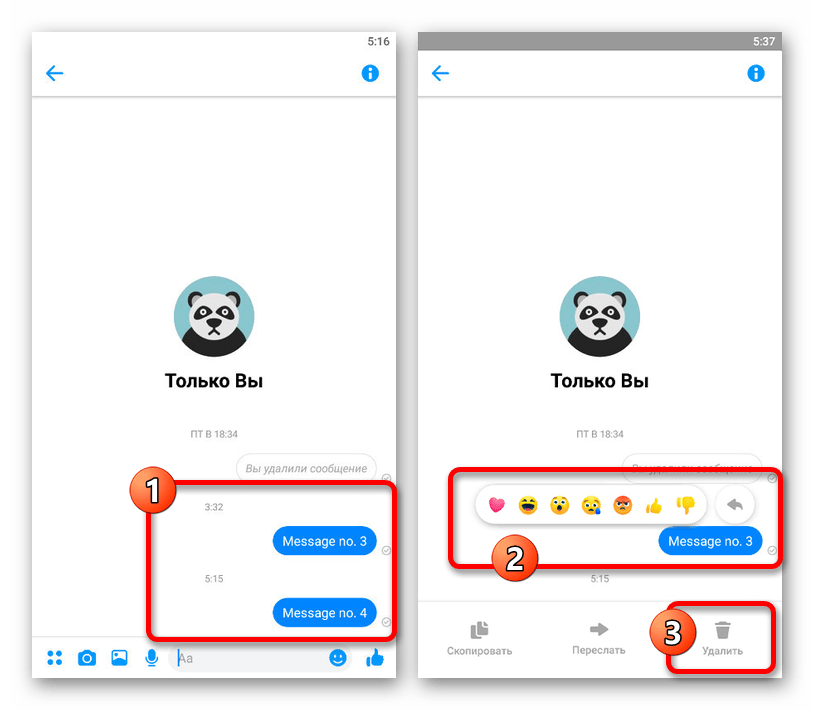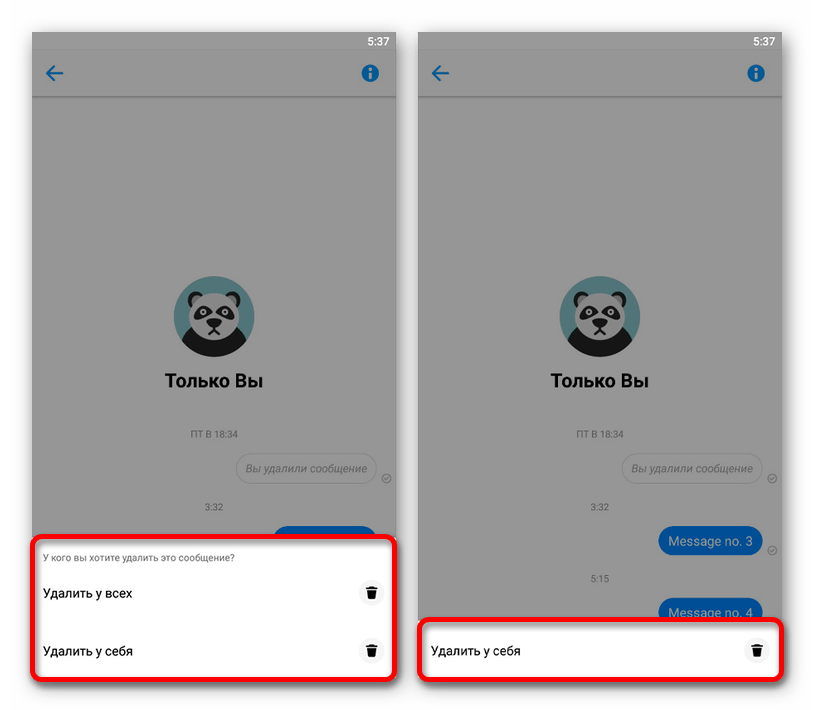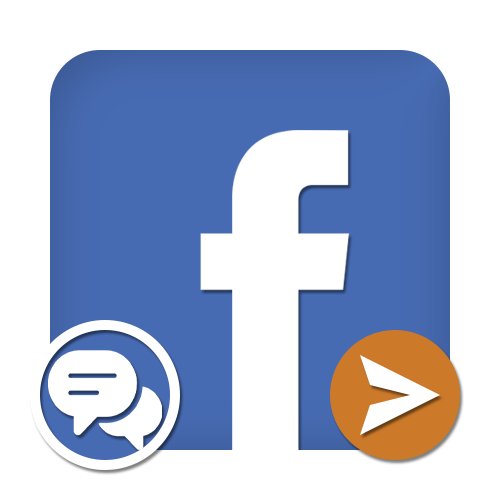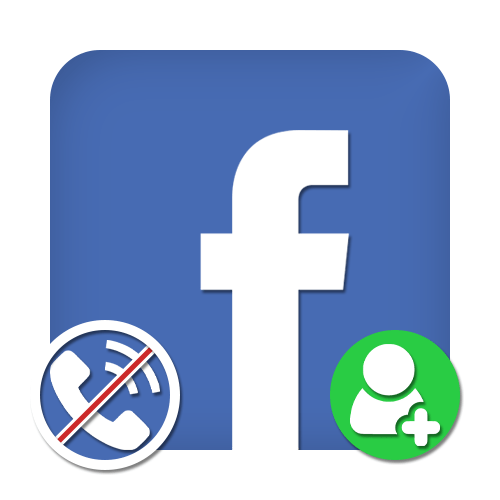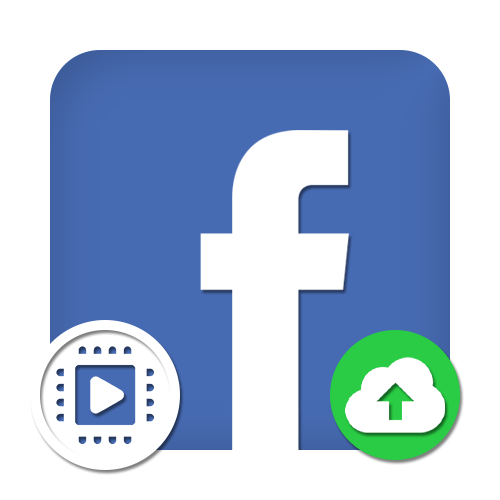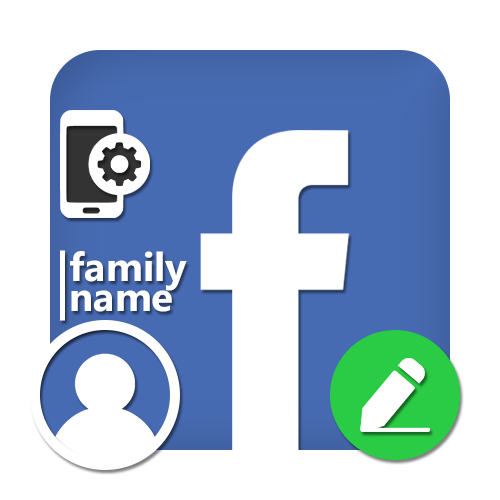Зміст
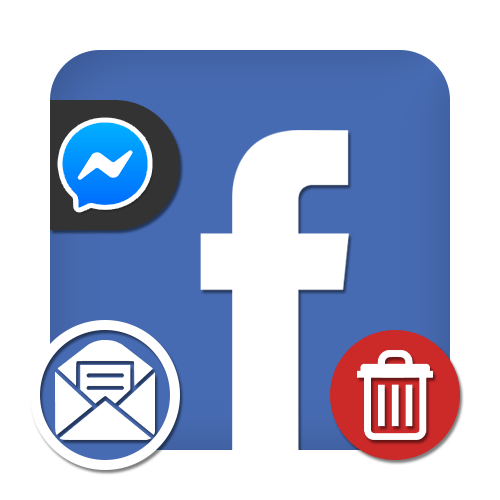
Варіант 1: Веб-сайт
На сайті соціальної мережі Facebook в якості основного засобу обміну повідомленнями використовується месенджер, як інтегрований в стандартний інтерфейс, так і доступний за допомогою окремого ресурсу, і опцією видалення відправлених можна скористатися в обох випадках.
Читайте також: видалення листувань на Facebook
Спосіб 1: внутрішні чати
Найбільш простий спосіб видалення повідомлень на сайті Facebook полягає у використанні внутрішніх засобів для управління чатами. Дана можливість доступна лише протягом десяти хвилин після публікації.
- Відкрийте листування за допомогою кнопки на верхній панелі і виберіть потрібний діалог.
- Відкриється повна історія повідомлень, де для видалення необхідно знайти окремий запис і натиснути по поруч розташованому значку з трьома вертикальними точками. Виберіть в меню, що з'явилося " видалити» і підтвердьте дію.
- Встановіть маркер поруч з одним з представлених варіантів і підтвердіть процедуру за допомогою кнопки " видалити»
у нижньому правому куті вікна.
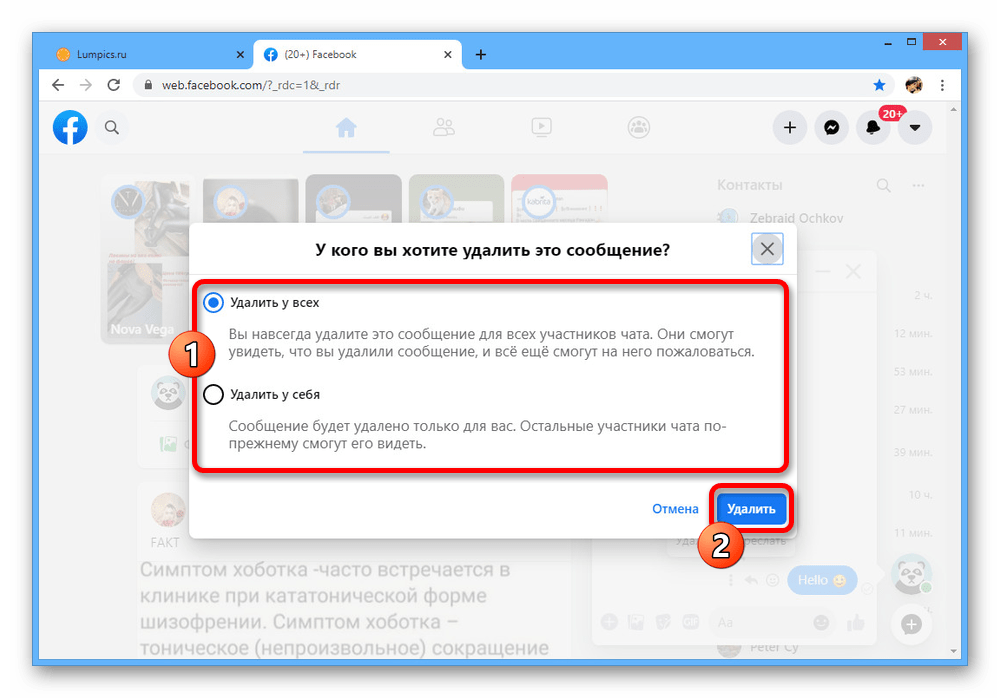
Відразу після цього повідомлення стане недоступне для прочитання у відповідність з обраним вами раніше пунктом, в чому можна переконатися по повідомленню " Ви видалили повідомлення» .
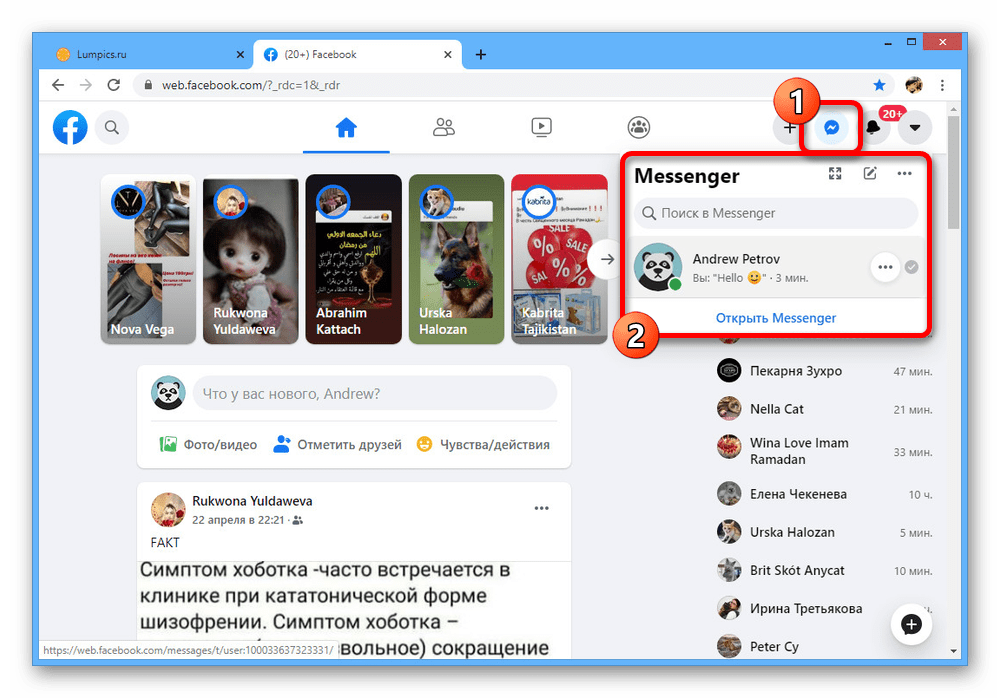
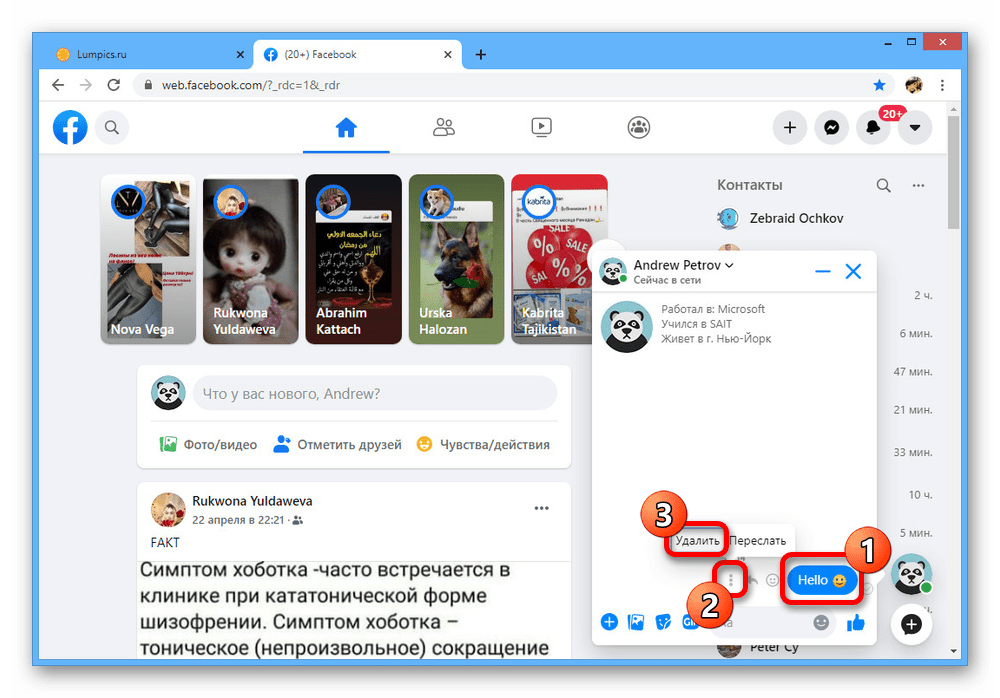
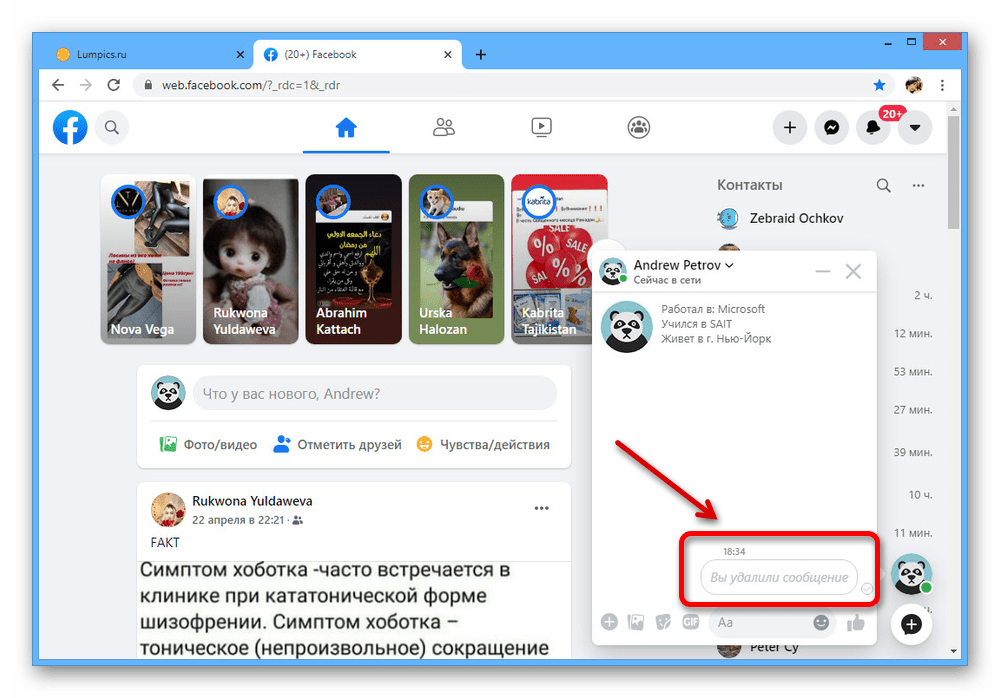
Зазначені раніше обмеження поширюються тільки на можливість видалення повідомлень з історії ваших співрозмовників. Для вас же дана можливість буде доступна без ліміту за часом.
Спосіб 2: повна версія месенджера
Крім як шляхом видалення через чат, можна скористатися повною веб-версією месенджера на окремому сайті за представленою нижче посиланням або розгорнувши список діалогів прямо в соціальній мережі. Візуально і технічно варіанти практично ідентичні один одному.
Перейдіть на офіційний веб-сайт Messenger
- Відкрийте головну сторінку месенджера, виконавши авторизацію, і через список в лівій частині вікна виберіть потрібний діалог. Після цього в центральній колонці повинна буде з'явитися історія повідомлень.
- Наведіть курсор миші на потрібне повідомлення і клацніть по значку з трьома вертикальними точками і підписом " більше» . В даному меню потрібно скористатися єдиною доступною опцією " видалити» .
- Якщо з моменту публікації запису пройшло менше десяти хвилин, буде доступний вибір, яким саме чином виконати видалення. В іншому випадку відобразиться звичайне діалогове вікно для підтвердження дії.
- Натисніть на кнопку " видалити» , щоб завершити процедуру.
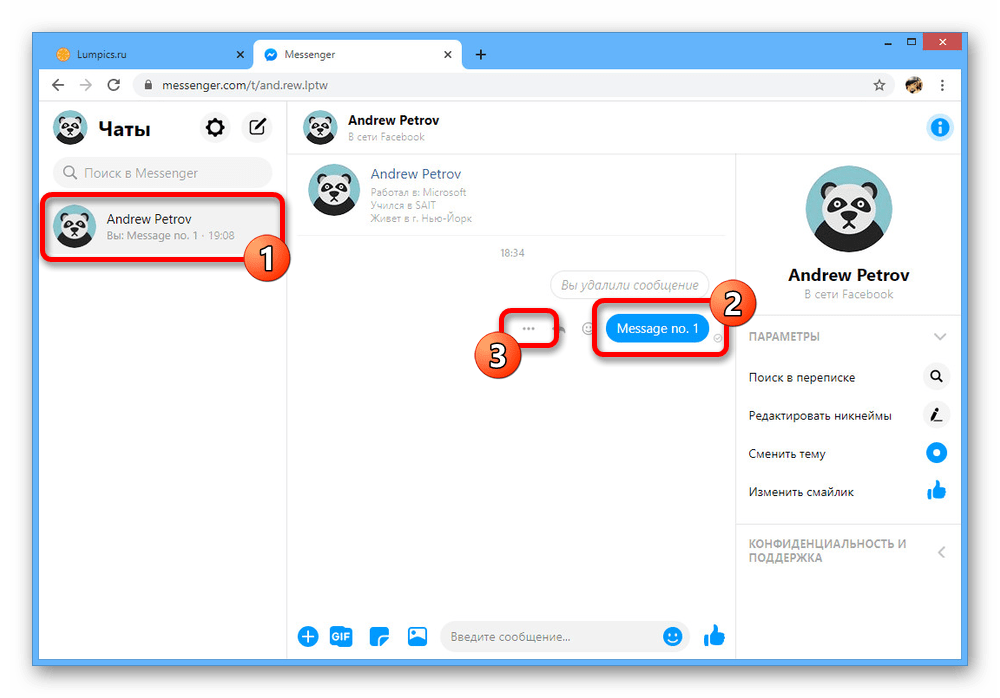
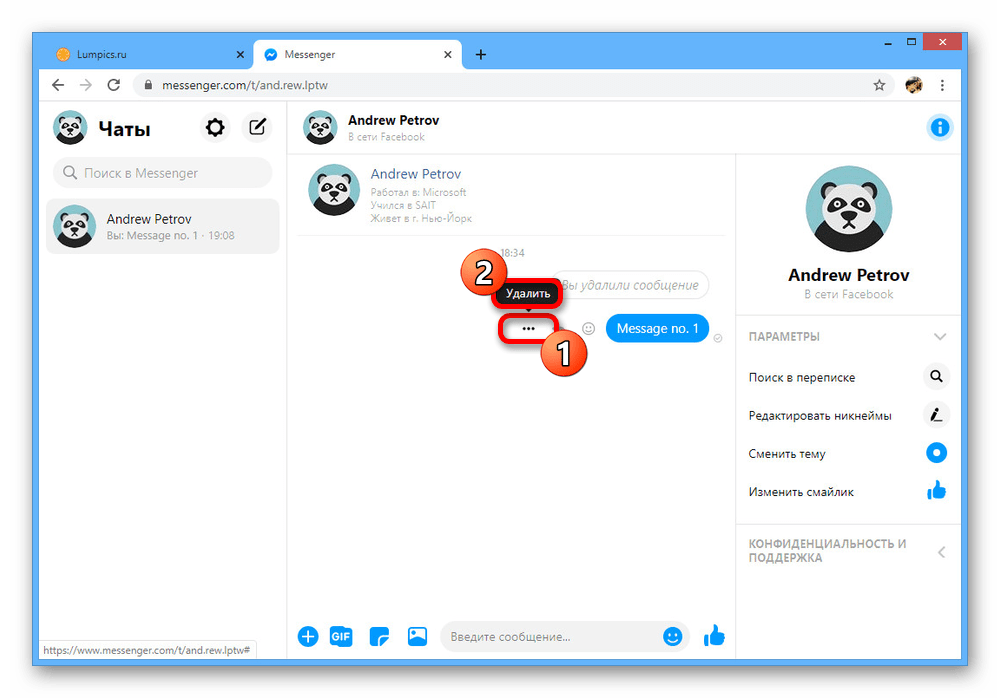
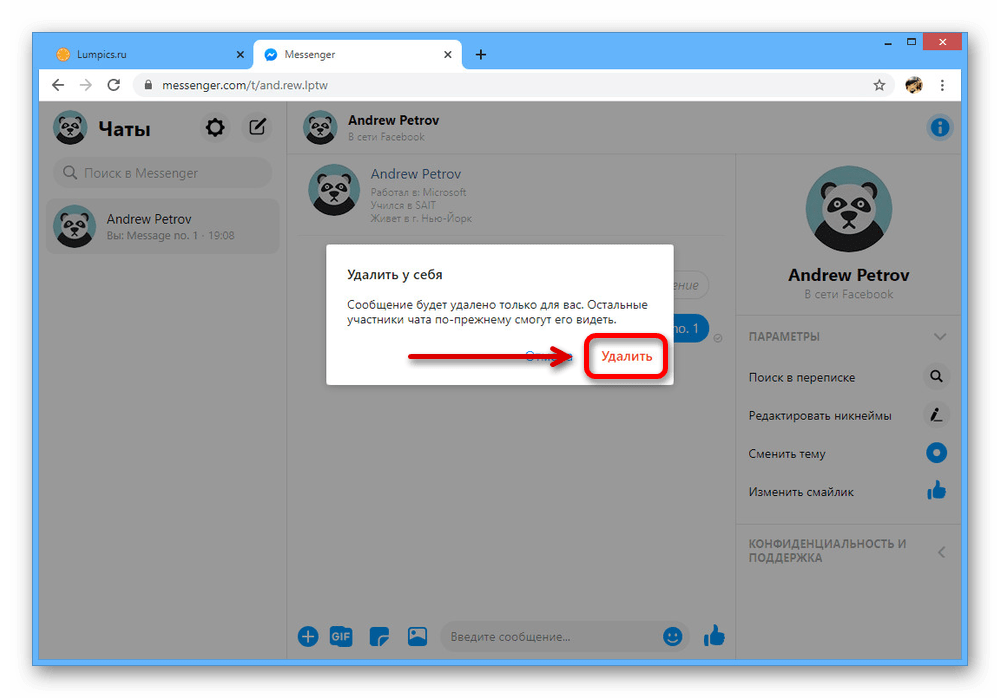
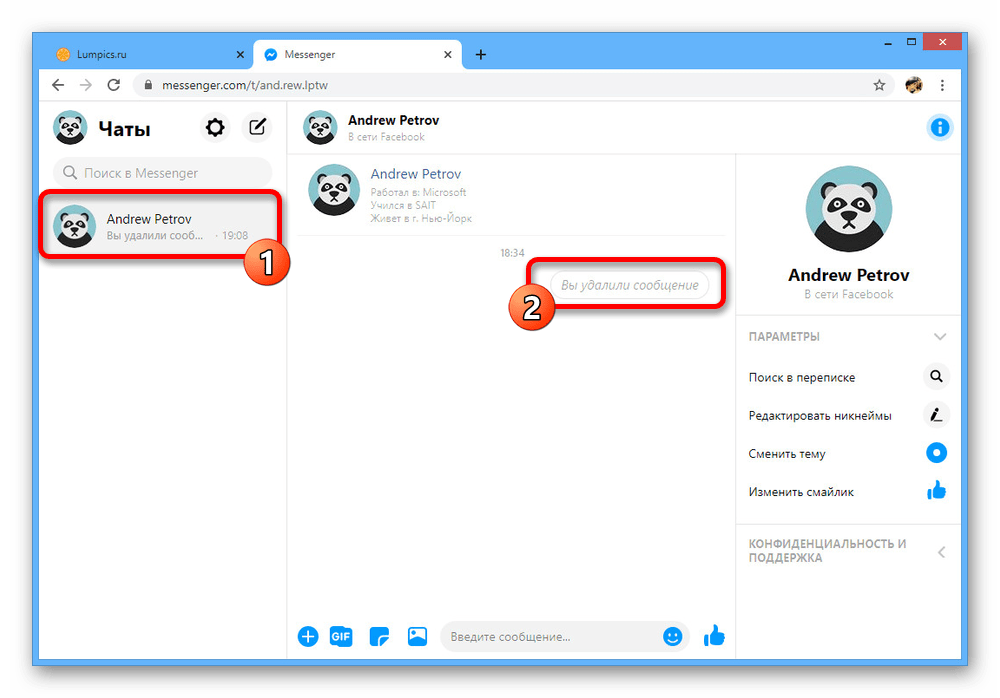
Примітка: Будьте уважні при видаленні, так як повідомлення буде неможливо відновити після завершення процедури.
В результаті повідомлення зникне з листування. Позбутися від залишився повідомлення про видалення можна точно таким же чином.
Варіант 2: Мобільний додаток
Додаток соціальної мережі дозволяє виконувати видалення повідомлень тільки через додатковий клієнт Messenger. У мобільній версії веб-сайту потрібних функцій немає.
- Запустивши Facebook Messenger і опинившись на сторінці «чати» , виберіть листування, повідомлення з якої хочете видалити.
- В історії повідомлень знайдіть, торкніться і кілька секунд утримуйте запис, яку потрібно стерти. Це дозволить відкрити ще одну панель в нижній частині екрана, де потрібно натиснути " видалити» .
- Зробіть підтвердження процедури за допомогою кнопки " Видалити у себе»
. Якщо повідомлення було опубліковано менше десяти хвилин тому, буде доступно відразу два варіанти:
- " Видалити у всіх» & 8212; повідомлення зникне з історії діалогу у всіх співрозмовників;
- " Видалити у себе» &8212; повідомлення зникне у вас, але залишиться у співрозмовників.